今天天气好晴朗处处好风光,好天气好开始,图老师又来和大家分享啦。下面给大家推荐Photoshop设计时尚的电商全屏海报教程,希望大家看完后也有个好心情,快快行动吧!
【 tulaoshi.com - PS 】
先看看效果图

1、产品介绍
产品:除甲醛产品
(本文来源于图老师网站,更多请访问http://www.tulaoshi.com/ps/)关键词:安全 绿色大自然
关键词解析:大自然:除甲醛的意义在于将空气净化,让人们生活的环境更像大自然
安全:众所周知,宝宝用的东西全部安全

2、按照关键词,寻找素材
大自然:绿植 草地 阳光 蓝天 白云

3、用上面的素材合成一个漂亮的背景
拉一个蓝色渐变,做蓝天
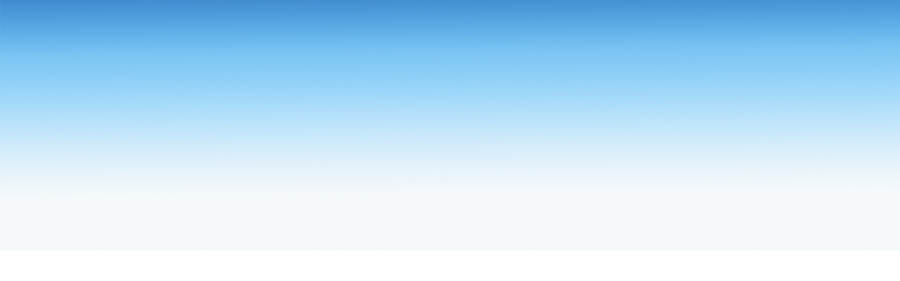
将素材中的草地 绿植 白云放到合适的位置上

素材的草地和绿植颜色有差别,加一个色相饱和做一些简单的颜色处理;天不够蓝,然后在整体图层上面加一个蓝色的渐变,做颜色加深

没有具体的数值,就是调到差不多颜色一致就可以

画面太暗,所以要做一些处理让画面更亮,颜色更艳丽

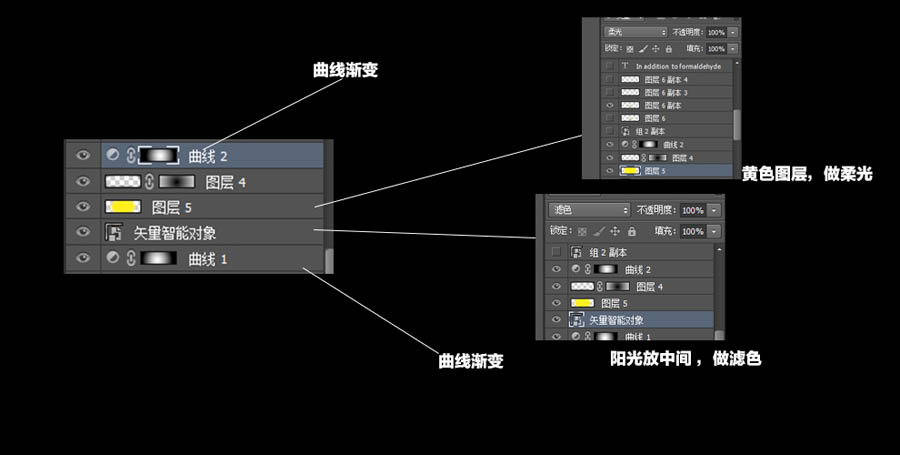
因为我要把产品放到中间,所以在海报中间的位置做了更亮的处理,可以更突出海报

安排好产品和文案之后,再加上飞扬的树叶素材,可爱的宝宝,加修饰一个海报就完成了

来源:http://www.tulaoshi.com/n/20160215/1563974.html
看过《Photoshop设计时尚的电商全屏海报教程》的人还看了以下文章 更多>>